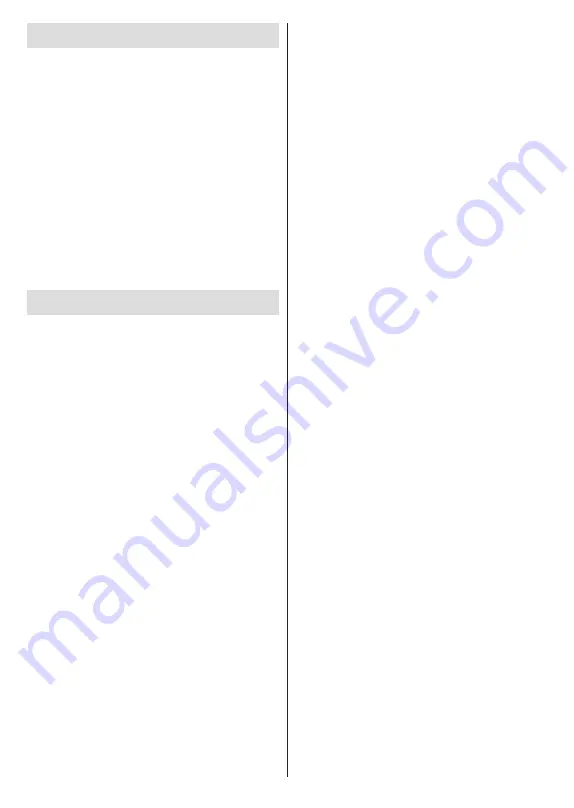
Magyar
- 33 -
Szoftverfrissítés
A TV alkalmas arra, hogy megkeresse és automatiku
-
san frissítse a szoftvert az interneten keresztül.
Ahhoz, hogy élvezhesse a TV legújabb fejlesztéseihez
kapcsolódó előnyöket, figyeljen rá, hogy a rendszer
mindig frissítve legyen.
Szoftverfrissítés az interneten keresztül
A Kezdőképernyőn lépjen be a
Beállítások>Eszköz-
beállítások>Névjegy
menübe, hogy frissíteni tudja az
Android rendszer verzióját. Jelölje ki a
Rendszerfris-
sítés
opciót és nyomja meg az
OK
gombot. Itt meg-
jelenik a rendszer állapota, illetve az időpont, amikor
az eszköz utoljára keresett frissítéseket. A
Frissítések
keresése
opció kijelölésre kerül, majd nyomja meg az
OK
gombot, ha szeretne elérhető frissítéseket keresni.
Megjegyzés:
Ne húzza ki a hálózati kábelt, amíg az újraindítás
folyamatban van. Ha a tévékészülék a frissítés után nem indul
újra, húzza ki a villásdugót két percre, majd dugja be újra.
Hibaelhárítás és tippek
A TV nem kapcsol be
•
Bizonyosodjon meg arról, hogy a vezeték szorosan
be van dugva a fali aljzatba.
•
Válassza le a tápvezetéket az aljzatról. Várjon egy
percet, majd csatlakoztassa újra.
•
Nyomja meg a
Készenlét/Be
gombot a TV-n.
A TV nem reagál a távirányítóra
•
Némi időre van szükség, hogy a TV elinduljon. Ez
alatt az idő alatt a TV nem reagál a távirányítóra
vagy a TV vezérlőgombjaira. Ez normális jelenség.
•
Ellenőrizze a távirányító működését egy mobiltelefon
kamerájának segítségével. Állítsa a mobiltelefont
kamera üzemmódba és irányítsa rá a távirányítót.
Ha a távirányító valamelyik gombját megnyomja és
a kamerán keresztül azt látja, hogy az infravörös
LED villog, akkor a távirányító működik. A TV-t kell
ellenőrizni.
Ha nem látja a villogást, akkor az elem merülhetett le.
Cserélje ki az elemeket. Ha a távirányító még mindig
nem működik, lehet, hogy a távirányító tönkre ment
és ellenőrizni kell.
Ez az ellenőrzés mód nem lehetséges olyan
távirányítók esetén, amelyek vezeték nélküli vannak
a TV-hez csatlakoztatva.
Nincsenek csatornák
•
Győződjön meg róla, hogy minden kábel megfelelően
csatlakoztatva van, illetve a megfelelő hálózat van
kiválasztva.
•
Győződjön meg róla, hogy a megfelelő csatornalista
van kiválasztva.
•
Győződjön meg róla, hogy a megfelelő csatorna
frekvenciát adta meg a kézi hangolás során.
Nincs kép / torz kép
•
Győződjön meg róla, hogy az antenna megfelelően
csatlakoztatva van a TV-hez.
•
Győződjön meg róla, hogy nem sérült az
antennakábel.
•
Győződjön meg róla, hogy a megfelelő eszköz került
kiválasztásra, mint bemeneti forrás.
•
Győződjön meg róla, hogy a külső eszköz vagy forrás
megfelelően csatlakoztatva van.
•
Győződjön meg róla, hogy a képbeállítások
megfelelőek.
•
Hangszórók, földeletlen audioberendezések,
neonlámpák, magas épületek és egyéb nagy tárgyak
befolyásolhatják a vétel minőségét. Ha lehetséges,
próbálja meg javítani a vétel minőségét úgy, hogy
módosítja az antenna irányát vagy eltávolítsa az
eszköz a TV közeléből.
•
Módosítsa a képformátumot, ha a kép nem fér rá
a képernyőre
•
Győződjön meg róla, hogy a PC a támogatott
felbontást és frissítési gyakoriságot használja.
Nincs hang / gyenge hang
•
Győződjön meg róla, hogy a hangbeállítások
megfelelőek.
•
Győződjön meg róla, hogy a kábelek megfelelően
csatlakoztatva vannak.
•
Győződjön meg róla, hogy a hangerő nincs elnémítva
vagy nincs nullára állítva, az ellenőrzéshez növelje
a hangerőt.
•
Győződjön meg róla, hogy a TV audio kimenete
csatlakoztatva van a külső hangrendszer audio
bemenetéhez.
•
A hang csak az egyik hangszóróból jön. A
Hang
menüben ellenőrizze a balansz beállításokat.
Bemeneti források – nem választható
•
Győződjön meg róla, hogy az eszköz csatlakoztatva
van a TV-hez.
•
Győződjön meg róla, hogy a kábelek megfelelően
csatlakoztatva vannak.
•
Győződjön meg róla, hogy a megfelelő bemeneti
forrást választotta ki, amely a csatlakoztatott eszköz
számára van kijelölve.
•
Győződjön meg róla, hogy a megfelelő bemeneti
forrás nincs elrejtve a
Bemenetek
menüben.
Содержание TX-24MS480E
Страница 622: ...2 5000 5 cm...
Страница 623: ...3 II i CLASS 1 LASER PRODUCT 1 1 2 2 m...
Страница 624: ...4 1 2 1 100 3 4 5 PVC...
Страница 625: ...5 Panasonic a b a mm 75 b mm 75 c VESA d d c mm 7 mm 10 M4 1 x2 2 3 M4 x 12 x4...
Страница 628: ...8 220 240 V AC 50 Hz LED LED OK OK 2 LED LED TV...
Страница 629: ...9 OSD TV TV TV TV Android OK OK TV OK TV...
Страница 633: ...13 Cast Google Assistant Cast 14 TV OK OK OK OK kHz ksym s ID OK DiSEqC OK OK OK LNB OK On OK...
Страница 634: ...14 ksym s ksym s LNB LNB DiSEqC DiSEqC LNB OK SatcoDX OK OK OK OK OK TV Android Android TV TV TV OK YouTube Google...
Страница 637: ...17 TV OK Wi Fi LAN WLAN WLAN OK OK SSID WLAN OK Wow Wol Ethernet Ethernet IP MAC Proxy Proxy HTTP IP IP RF RF OK RF...
Страница 638: ...18 LCN LCN LCN OK OK OK OK LCN OK OK OK OK LCN OK LCN OK OK OK OK OK OK ID OK RF OK LCN LCN LCN...
Страница 640: ...20 OK OK OK OK OK OK OK OK OK OK OK OK OK OK OK OK OK ATV OK OK OK OK OK OK OK...
Страница 642: ...22 OK OK OK OK USB OK OK USB OK USB Google Play Store ID OK PIN PIN PIN PIN PIN 1234 Netflix ESN ESN ESN ID Netflix...
Страница 643: ...23 OK OK HDMI CEC CEC TV OK 4 6 8 Eco...
Страница 646: ...26 Dolby Dolby OK Dolby OK OK OK AC 4 Dolby OK USB USB USB USB USB USB USB OK OK Google...
Страница 647: ...27 OK OK OK Google Assistant OK Chromecast OK Google MAC AD H Bluetooth Bluetooth Android Bluetooth...
Страница 648: ...28 OK OK OK OK OK OK OK OK OK OK OK OK TV OK OK OK OK TV TV LCN OK OK OK OK...
Страница 649: ...29 OK OK OK EPG TV TV TV OK TV OK Ethernet LAN Ethernet 2 3 1 1 ISP 2 LAN Ethernet 3 LAN Ethernet...
Страница 651: ...31 USB FAT32 MENU OK OK USB OK USB USB USB OK OK...
Страница 652: ...32 OK OK OK OK OK OK OK OK OK OK 90 OK OK OK...
Страница 653: ...33 OK OK USB USB USB MP3 USB FAT32 NTFS FAT32 2TB 4 GB USB USB USB OK USB USB USB USB USB USB USB USB USB...
Страница 656: ...36 LED PC...
Страница 667: ...2 5000 5...
Страница 668: ...3 II i CLASS 1 LASER PRODUCT 1 1 2 2 m...
Страница 669: ...4 1 2 1 100 3 4 5 B...
Страница 670: ...5 Panasonic a b mm 75 b mm 75 c VESA d d c 7 mm 10 M4 1 x2 2 3 M4 x 12 x4...
Страница 672: ...7 HDMI VGA AUDIO IN VGA VGA SPDIF SPDIF USB CI CAM module LAN Ethernet LAN Ethernet VGA VGA CI USB 500mA 500mA HDMI HDMI...
Страница 673: ...8 220 240V AC 50 Hz OK OK 2...
Страница 674: ...9 OSD Android TV OK OK OK...
Страница 678: ...13 Next OK Next OK OK OK OK KHz Ksym s OK Single Tone Burst DiSEqC Unicable OK OK OK LNB OK OK Ksym s...
Страница 680: ...15 OK OK Live TV OK Exit TV ATV OK USB Google Play Store Discover Play Store OK Live TV TV OK OK 4...
Страница 681: ...16 6 8 CI CI Blue Mute OK OK MHEG MHEG MHEG HBBTV HBBTV HBBTV HBBTV HBBTV ID HBBTV OK...
Страница 682: ...17 OK Wi Fi LAN WLAN WLAN OK SSID WLAN OK Wow Wol Ethernet IP MAC HTTP IP IP RF OK RF LCN LCN LCN OK OK OK...
Страница 683: ...18 OK LCN OK OK OK OK LCN OK LCN OK OK OK OK OK OK OK RF OK LCN LCN LCN OK OK OK OK LCN OK OK OK OK...
Страница 685: ...20 OK OK OK OK OK OK OK OK OK ATV OK OK OK OK OK OK OK OK OK OK OK OK OK OK OK OK OK OK...
Страница 686: ...21 1234 OK OK PIN OK Google Google Google OK OK OK OK USB OK OK USB OK USB...
Страница 687: ...22 Google Play Store OK 1234 Netflix ESN ESN ESN Netflix OK OK E HDMI CEC Consumer Electronic Control CEC...
Страница 688: ...23 OK 4 6 8 Display DNR DNR DNR MPEG NR MPEG MPEG NR...
Страница 691: ...26 USB USB USB USB OK OK Google OK OK OK Google OK Chromecast OK Google MAC...
Страница 692: ...27 Main AD Bluetooth Bluetooth Android Bluetooth OK OK OK OK OK OK OK OK OK OK OK OK OK OK OK OK...
Страница 693: ...28 LCN OK OK OK OK OK OK OK TV OK Live TV OK...
Страница 696: ...31 OK OK OK OK OK OK OK OK OK OK...
Страница 697: ...32 90 OK OK OK OK OK USB USB USB MP3 USB FAT32 NTFS FAT32 2TB 4 GB USB USB USB OK USB USB USB Multi Media Player...
Страница 700: ...35 OK...
Страница 706: ...41 srt SubRip ssa ass SubStation Alpha smi SAMI sub MicroDVD SubIdx VobSub txt TMPlayer...
















































